
Hadde nok av Linux Mints irriterende oppdateringsvarsler? Eller kanskje du er så bekymret for å holde deg oppdatert, vil du se dem enda mer? Uansett, justering av varslene eller slå dem av, er enkelt, som vi skal forklare.
Oppdatering er selvsagt viktig for holde seg trygg på Linux. Varslene introdusert i Mint 20.2 er ment å sikre at du ikke glemmer viktige sikkerhetsoppdateringer og kjerneforbedringer. Du kan imidlertid ha din egen oppdateringsrutine, eller kanskje du foretrekker å bruke kommandolinjen i stedet for en GUI.
Heldigvis tenkte Mint-teamet om dette og gjorde det enkelt å tilpasse oppdateringsvarslingsopplevelsen din.
Slik konfigurerer du oppdateringsvarsler
Start Update Manager enten fra oppgavelinjen din (hvis den er synlig) eller fra programmenyen.
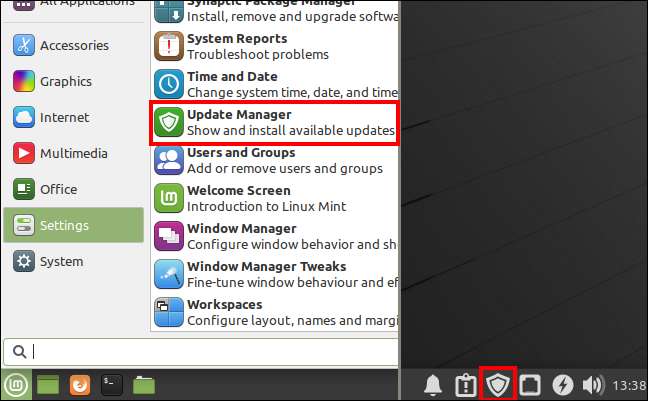
Åpne vinduet Innstillinger ved å klikke på Rediger & GT; Preferanser.
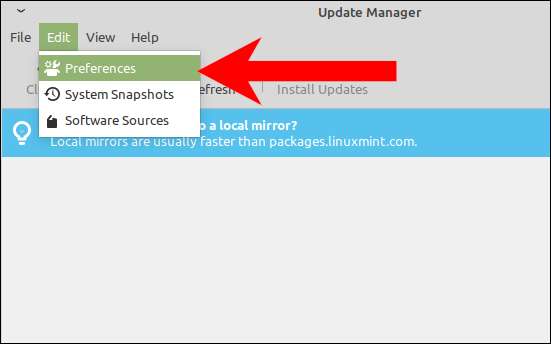
På bunnen av innstillingsvinduet kan du justere konfigurasjonene dine i varslingsseksjonen.
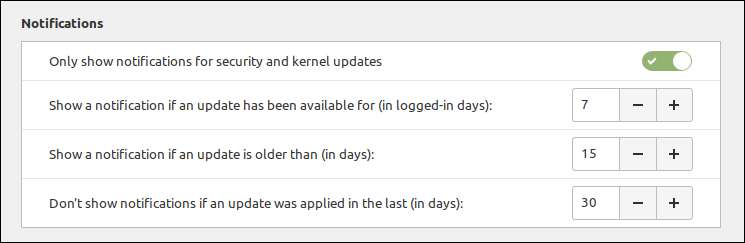
Her kan du justere antall dager, logget inn og kalender, for å vente før du informerer om oppdateringer som kommer inn. Du kan også justere hvordan Long Update Manager vil vente etter den siste brukte oppdateringen før du viser eventuelle meldinger. For alle disse feltene, er den korteste tiden du kan angi, to dager.
Hvis du vil få varsler om alle oppdateringer, viser du bare varsler for sikkerhet og kjerneoppdateringer. "
Slik slår du av oppdateringsvarsler
Den enkleste måten å helt unngå å få oppdateringsvarsler på, er å blokkere fra oppdateringsbehandling fra å kjøre ved oppstart. Dette betyr ikke at du ikke får oppdateringer, eller at du ikke vil kunne bruke oppdateringsbehandling. Det betyr bare at du ikke vil se noen varsler, og oppdateringsbehandling vil ikke vises i oppgavelinjen til du starter den manuelt.
I din applikasjonsmeny, start "Session & Amp; Oppstart. " Det kan også kalles "oppstartsprogrammer".
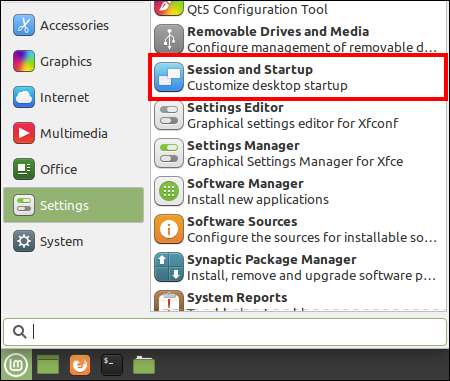
I økten og amp Oppstartsvindu, klikk på "Program Autostart" -fanen og bla til du ser "Oppdateringsbehandling (Linux Mint Update Manager)" i listen over programmer. Fjerne det.
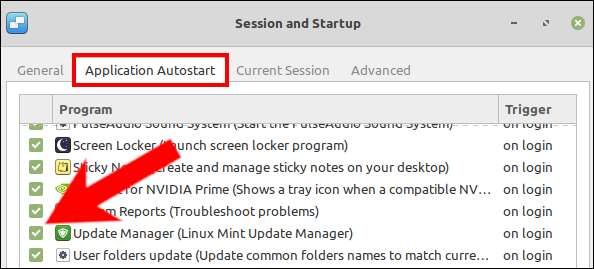
Oppdateringsbehandling vil ikke lenger starte på oppstart, og dermed forhindre automatiserte oppdateringskontroller og varsler. Du kan aktivere den igjen bare ved å sjekke oppdateringsbehandlingens boks igjen i økt og amp; Oppstart.
I SLEKT: De beste Linux-distribusjonene uten systemd







